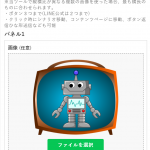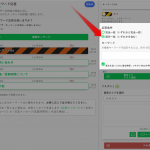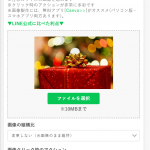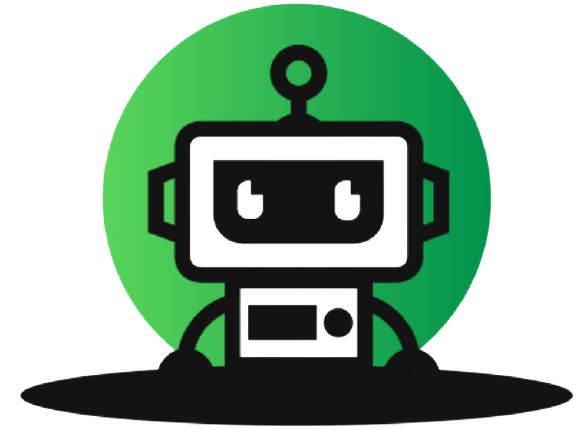2021年2月1日
※オートSNSフリーから、プロラインフリーに進化
以下からプロラインの最新情報を確認できます。
※2025年追記:今なら限定特典もすべて無料で受取り可能
目次
プロラインフリー(旧:オートSNSフリー)の使い方【初心者向け】
プロラインフリーの使い方
- プロラインフリーで公式LINEの友だち一覧を確認する方法
- プロラインフリーで効果的なLINEステップ配信をする方法
- プロラインフリーのセグメント配信(絞り込み配信)の使い方
プロラインフリーで公式LINEの友だち一覧を確認する方法

LINE公式アカウントからでも友だち一覧(連絡先)を確認できますが、メッセージを送ってきた友だちしか表示されず、友だちのLINE写真や名前を見ることができません。

しかし、プロラインフリーとLINE公式アカウントを連携すれば、友だち追加した瞬間にその友だちのLINE情報を見ることができます。

え、まじか!!

友だち一覧を確認するには、プロラインフリーにログインして、 「友だち管理」を選択します。

LINEのアカウント名と画像、友だち追加日を確認できます。

友だち追加日の時間も細かく把握することができるのですね!

プロラインフリーの友だち管理から、絞り込み配信を行ったり、ユーザーを検索したりすることもできます。
※プロラインフリーと連携する前に追加された友だちを表示するには、1度メッセージを送ってもらうか、ブロックして再度友だち追加してもらう必要があります。
プロラインフリーでLINEステップ配信をする方法

公式LINEを友だち追加したユーザーに、自動でメッセージを順番に配信(ステップ配信)することができます。

LINE公式アカウントでステップ配信することを、「LINEステップ」や「ステップLINE」ということが最近は多いです。

プロラインフリーでLINEステップをするためには、まず、プロラインフリーの管理画面にログインして、「ステップ配信シナリオ」を開きます。

そして「新規作成」から新しいシナリオを作成し、名前の入力やメッセージの追加などを行う流れとなります。

なお、ステータスが「工事中」になっているときは、メッセージは配信されません。
シナリオ作成【用語集】
- 名前を決めて下さい:シナリオの管理名
- 新規メッセージ:新しいメッセージを追加する
- テンプレート:定型文。新しく作成して追加する事もできる
- 工事中:下書き保存(メッセージの配信を停止している状態)
- 進行中:次の配信を待っている人数
- 足止め:工事中の動作で足止めされている人数
プロラインフリーの「シナリオ移動の設定」の使い方

オートSNSフリーの「シナリオ移動の設定」とは、シナリオ間を自動で移動させるために必要な設定です。メッセージやコンテンツページ、フォーム送信時など、ありとあらゆるタイミングでシナリオ間の登録と解除を行うことができます。

例えば「シナリオA」で動画の感想を送ったユーザーに対して、「シナリオB」で続きの動画を送りたいという場合に活用できます。
この場合の設定方法は次のようになります。
シナリオ移動の設定方法
- シナリオAでは、コンテンツページから感想を送るとフォーム送信完了ページに遷移するように設定しておく。
- シナリオBを作成し、シナリオAで感想を送ったユーザーのみに配信したいステップ配信を作成する。
- 登録フォームの「フォーム送信完了ページ」を作成し、そのページに「シナリオ移動」を追加する。
これでシナリオAで感想を送ったユーザーにフォーム送信完了ページが送られて、そのタイミングでシナリオBに自動で移動させることができるようになります。
プロラインフリーのセグメント配信(絞り込み配信)の使い方

プロラインフリーの「友だち管理」では、登録シナリオや友だち追加日、属性タグなどで対象者を絞り込んでメッセージを配信する、セグメント配信(絞り込み配信)が行えます。

友だち管理を開くと、「保存されたオーディエンス」「シナリオで指定」「フォーム送信者」「属性タグ」などから絞り込み条件を選ぶことができます
【セグメント(絞り込み)条件】
- 保存されたオーディエンス
- シナリオで指定
- フォーム送信者
- 属性タグ
- 友だち追加日
- キーワードによる友だち検索

選択したユーザー一覧では、絞り込んだユーザーが一覧で表示されます。
実行するアクションは、
- 一斉送信でメッセージ配信
- 新しいシナリオにする
- 友だちをシナリオに移動
の3つから選ぶ事ができます。

友だち管理から絞り込んでメッセージを送る場合は、基本的に「一斉送信ひな形を送る」を使用する流れとなります。

公式LINEではユーザーからメッセージを受信しない限り個別にメッセージを送ることができませんが、プロラインフリーでは対象者を一人に絞り込む事で、メッセージを受信していなくても個別にメッセージを送信できます💡
以下からプロラインの最新情報を確認できます。
※2025年追記:今なら限定特典もすべて無料で受取り可能